必剪是哔哩哔哩推出的一款视频剪辑软件,拥有丰富的视频素材、转场特效以及音频音效,可以让我们的视频内容更加的丰富,视频效果得到提升。在使用必剪软件的过程中,有的小伙伴想要让自己的视频产生人恍惚或是事物重合的状态,我们就可以使用特效中的分身效果。在添加好视频素材之后,我们在特效页面中点击“分屏”选项,然后在分屏页面中将“分身”特效添加到轨道中,最后调整好特效的长度,以及强度即可。有的小伙伴可能不清楚具体的操作方法,接下来小编就来和大家分享一下必剪添加分身特效的方法。
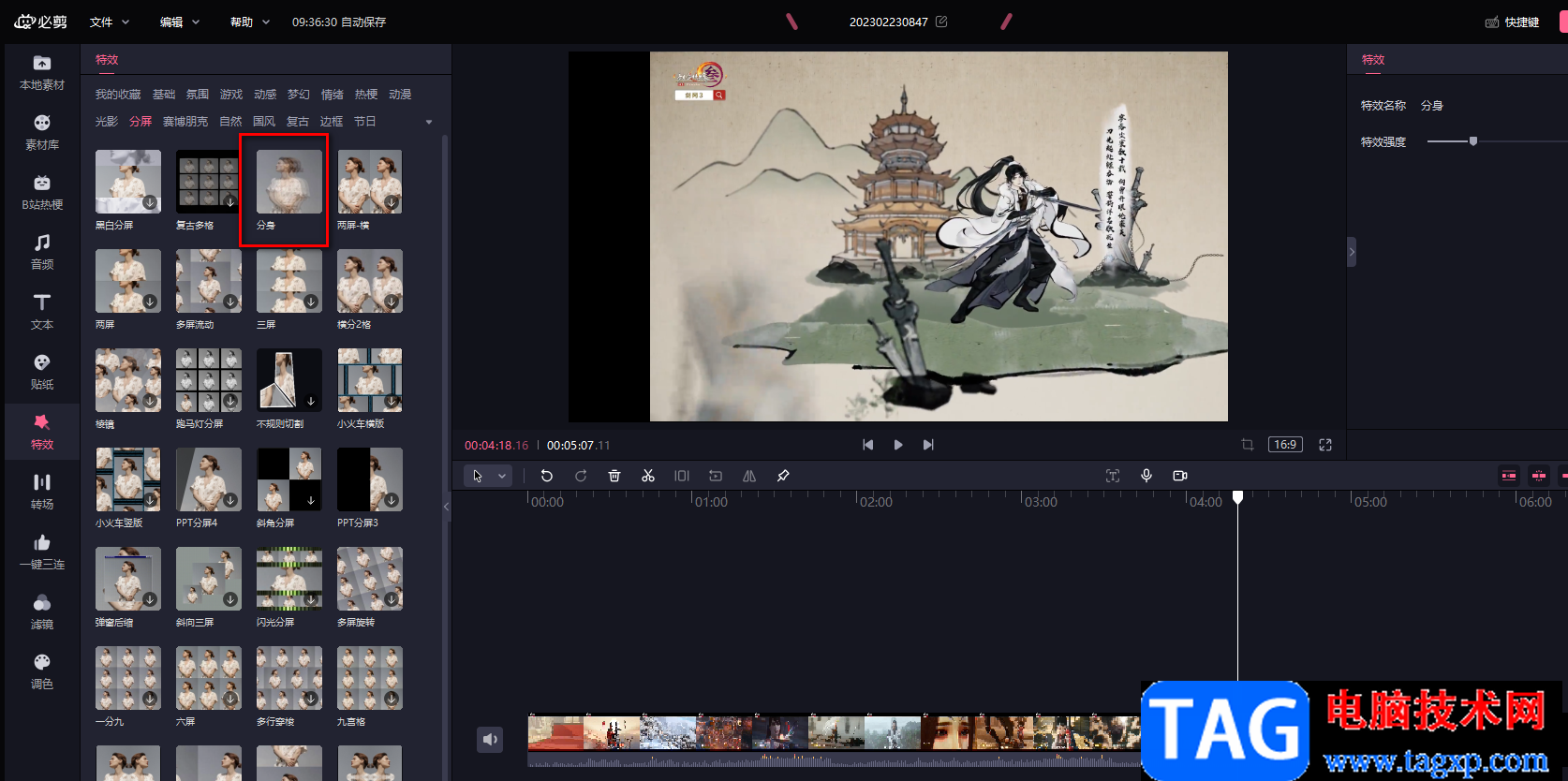
1、第一步,我们先打开电脑中的必剪软件,然后在必剪的首页点击“开始创作”选项
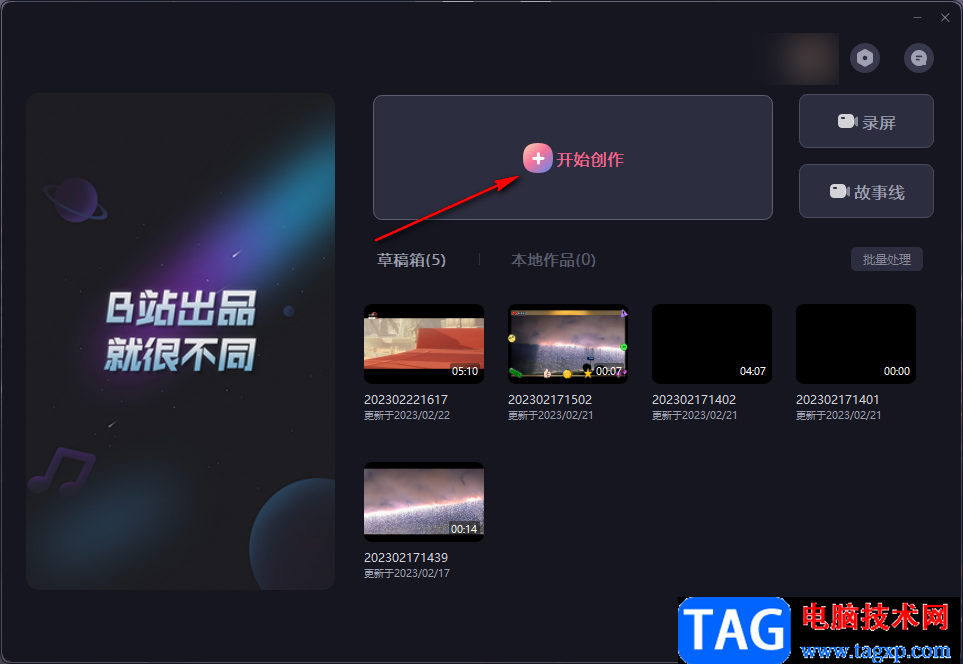
2、第二步,进入创作页面之后,我们先点击“本地素材”选项,然后在该选项页面中点击“导入素材”选项
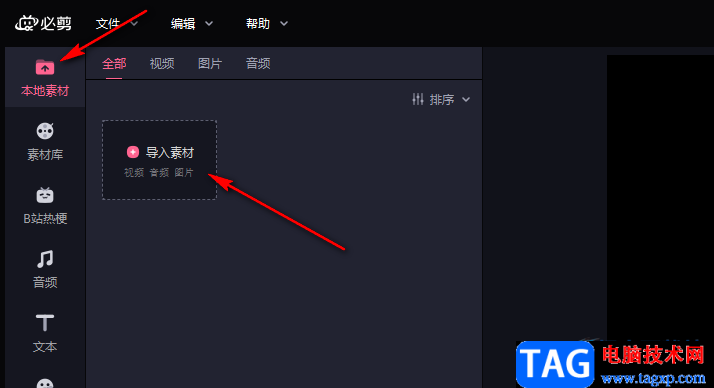
3、第三步,进入文件夹页面之后,我们在该页面中选中自己需要的素材,然后点击“确定”选项
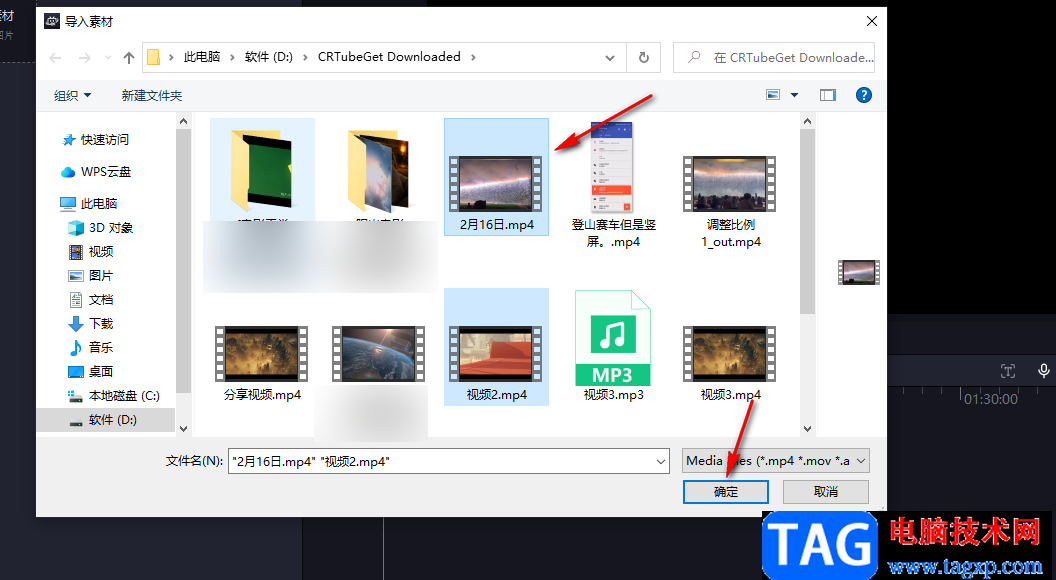
4、第四步,打开视频素材之后,我们点击视频右下角的“+”图标,将其放入视频轨道中,然后在左侧列表中找到“特效”选项,点击打开该选项
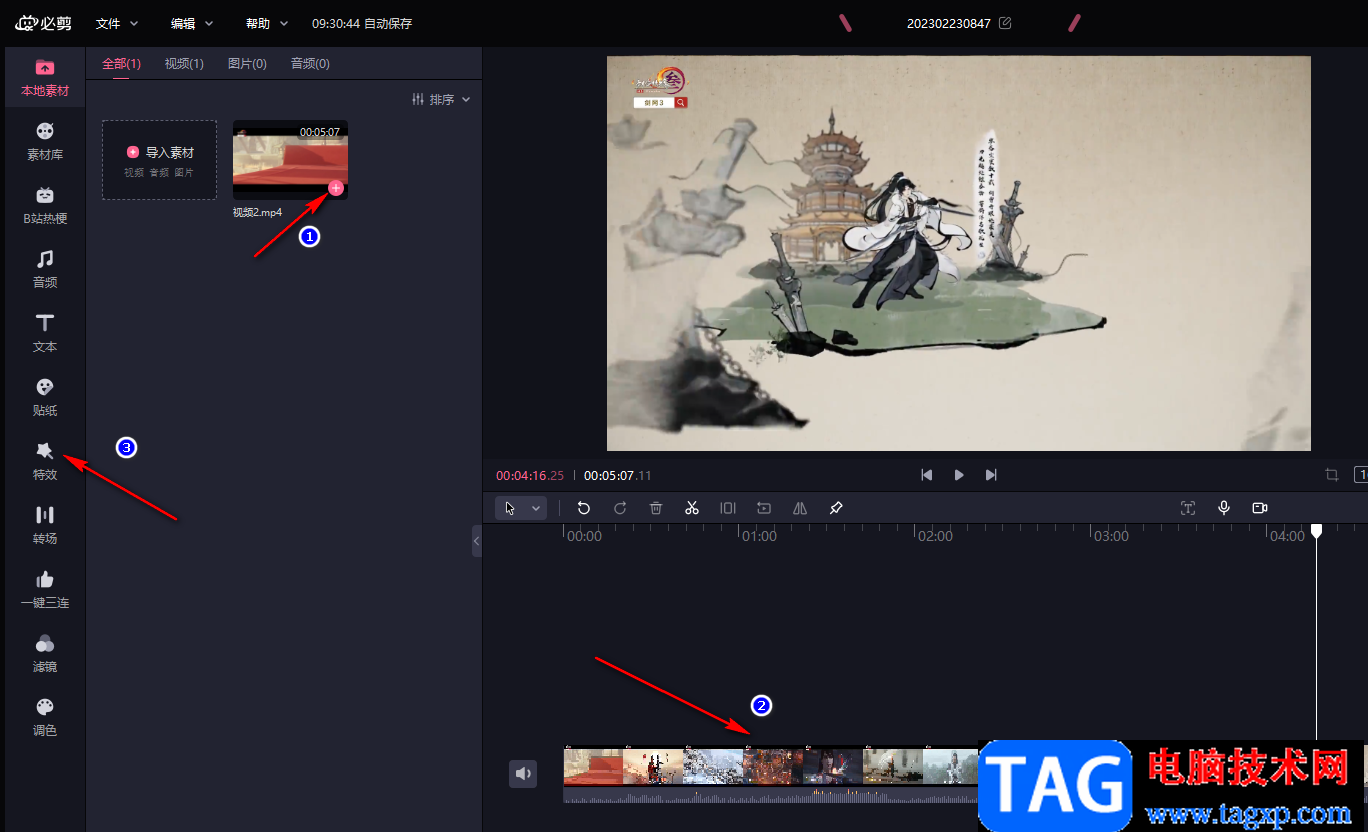
5、第五步,在特效页面中,我们先在类型一栏中找到“分屏”选项,点击之后,在页面中找到“分身”效果,将其添加到轨道中,最后在页面右上角调整特效的强度即可,在轨道中我们还可以拖动特效框,调整特效的长度
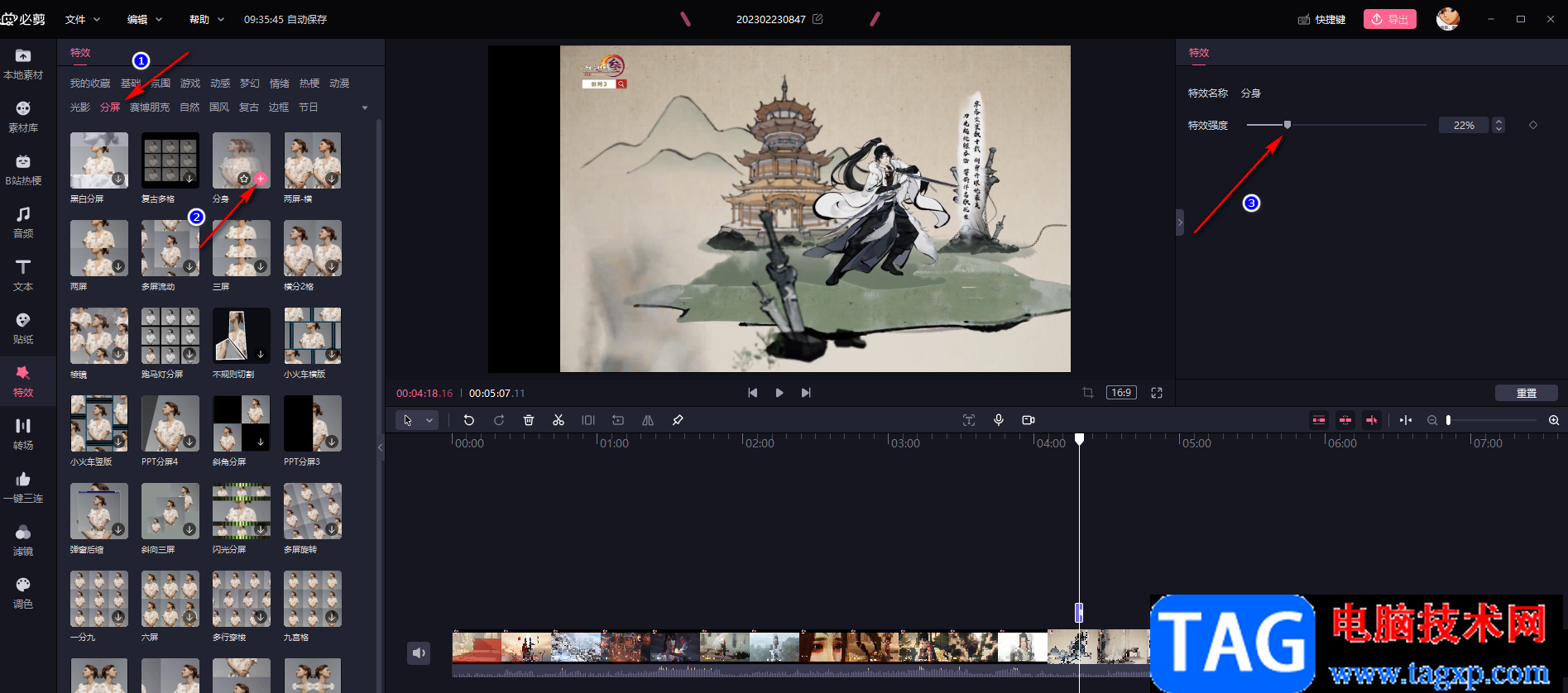
以上就是小编整理总结出的关于必剪添加分身特效的方法,我们先在必剪中导入视频素材,然后将他拖入轨道中,再点击特效选项,在特效页面中点击“分屏”选项,然后在分屏页面中找到“分身”特效,再将其添加到轨道中即可,感兴趣的小伙伴快去试试吧。
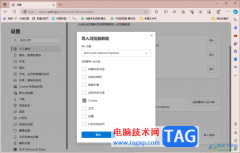 edge浏览器导入IE浏览器的Cookie数据的方法
edge浏览器导入IE浏览器的Cookie数据的方法
edge浏览器中提供的功能使用起来是很便利的,目前很多浏览器中......
 xbox商店拥有此游戏下载教程
xbox商店拥有此游戏下载教程
xbox商店给用户体验了非常好的使用功能, 不但可以选择购买游......
 系统恢复及数据备份:如何避免数据丢失
系统恢复及数据备份:如何避免数据丢失
数据丢失的风险常常令人感到不安,尤其是在如今这个信息爆炸......
 uc浏览器禁止网站自动下载文件的教程
uc浏览器禁止网站自动下载文件的教程
在用户的电脑上都会备上一款自己习惯使用的浏览器,例如有用......
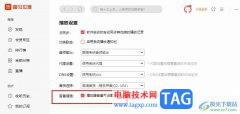 喜马拉雅开启音量增强功能的方法
喜马拉雅开启音量增强功能的方法
很多小伙伴都有听书的习惯,在听书的软件选择中,喜马拉雅无......

想必有很多朋友都很好奇剪映怎么将视频添加绿光扫描效果?那么感兴趣的朋友就赶快来看看小编带来的剪映将视频添加绿光扫描效果方法吧,希望通过本篇教程的学习,可以帮助到大家哦。...

PowerDVD是很多小伙伴都在使用的一款蓝光播放器,在这款软件中,我们可以流畅观看各种蓝光视频,还能够对电脑中的视频以及图片进行管理,功能十分的丰富。有的小伙伴在使用PowerDVD播放器...
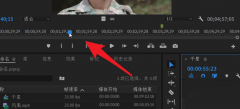
或许有的朋友还不太清楚Pr时间轴视频怎么切换?那么接下来小编就为大家带来了Pr时间轴视频切换方法介绍哦,有需要的朋友赶快来看看吧。...
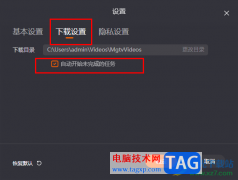
很多小伙伴都会使用芒果TV软件来观看综艺或是影视剧,因为芒果TV中不仅有各种经典好剧,还有许多独家综艺可供我们选择。在使用芒果TV的过程中,有的小伙伴会选择将自己喜欢的视频下载到...

vsplayer软件是一款用来播放视频文件的播放器,除了简单的播放视频外,还向用户提供了剪切、鹰眼模式、截图、连拍以及鱼眼展开等功能,给用户带来了许多的便利,当用户在使用这款播放器...
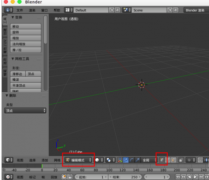
最近有很多的用户们在使用Blender软件的时候,并不熟悉其中是如何缝合点线面的?今日为你们带来的教程中就讲解了Blender缝合点线面的具体操作方法。...
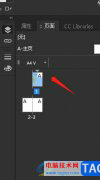
作为一款专业的页面设计和出版软件,InDesign软件让用户可以用来设计各种印刷品,例如杂志、书籍、海报或是宣传册等等,满足了用户的多种需求,再加上InDesign软件中有着强大的设计工具和...
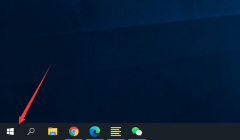
很多小伙伴都想把自己电脑的win10系统升级到最新版本,但是还有很多小伙伴不知道如何升级win10,今天小编就给大家带来升级win10详细教程,下面就跟着小编一步步来看看小编是如何操作的。...

语雀是很多小伙伴都在使用的一款在线文档编辑与协同工具,在这款软件中,我们想要创建新的文档,需要先选择保存文档的知识库。很多小伙伴在完成知识库的内容编辑之后,想要将整个知识...

nodevideo是一款比较经典的视频剪辑软件,大家可以通过该软件进行设置自己需要的内容,你可以在该软件中进行剪辑视频片段,以及转换视频格式或者是旋转视频的方向等,同时也可以为视频进...
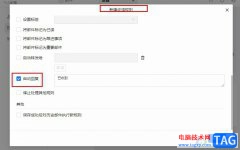
很多小伙伴在使用钉钉中的邮箱功能时可能会需要设置对某人的邮件设置自动回复,这时该怎么进行设置呢。其实在钉钉中我们可以通过新建收信规则来实现该想法,我们只需要在钉钉的邮箱页...

使用3dmax还不会正确导入模型吗?而本文就讲解了3dmax正确导入模型的操作内容,需要学习的朋友就一起来学习吧,相信对大家一定会有所帮助的哦。...
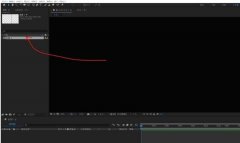
今天小编讲解了AE形状图层实现自由变换形状的操作方法,下文就是关于AE形状图层实现自由变换形状的操作教程,有需要的朋友一起来学习吧。...
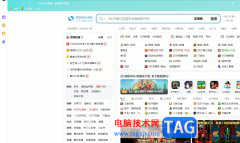
在电脑上用户都会备上自己习惯使用的浏览器软件,例如有用户会选择使用搜狗浏览器,当用户在搜狗浏览器中访问网页时,遇到需要的文件或是资料,会选择将其下载下来使用,但是有用户会...

最近有的亲们才刚刚入手maya这款软件,使用时还不会回归物体中心点,那么话说 maya如何回归物体中心点呢?请看下面小编带来的简单教程讲解吧。...